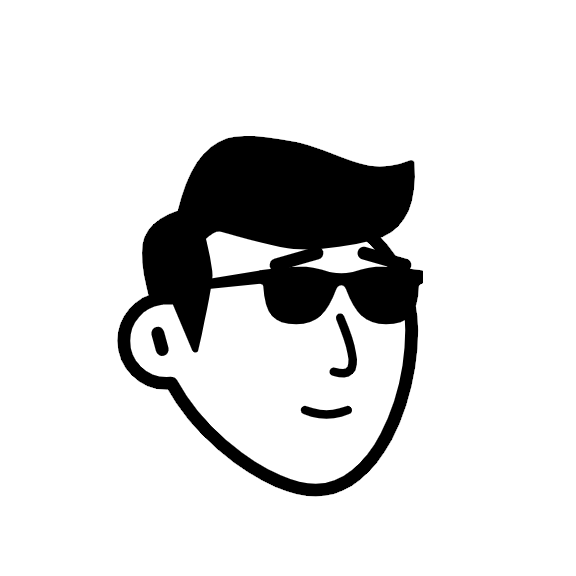hexo+github pages搭建静态博客
前言
使用github pages服务搭建博客的好处有:
- 全是静态文件,访问速度快;
- 免费方便,不用花一分钱就可以搭建一个自由的个人博客,不需要服务器不需要后台;
- 可以随意绑定自己的域名,不仔细看的话根本看不出来你的网站是基于github的;
- 数据绝对安全,基于github的版本管理,想恢复到哪个历史版本都行;
- 博客内容可以轻松打包、转移、发布到其它平台;
准备工作
- 有一个github账号
- 安装了node.js、npm,并了解相关基础知识;
- 安装了git for windows(或者其它git客户端)
了解
node作用:用来生成静态页面的 到Node.js官网下载相应平台的最新版本,一路安装即可。
git作用:把本地的hexo内容提交到github上去
在github上搭建github pages
- 新建一个名为
你的用户名.github.io的仓库 - 之后的博客就存放于此
绑定域名
域名配置最常见有2种方式,CNAME和A记录,CNAME填写域名,A记录填写IP,由于不带www方式只能采用A记录,所以必须先ping一下你的用户名.github.io的IP,然后到你的域名DNS设置页,将A记录指向你ping出来的IP,将CNAME指向你的用户名.github.io,这样可以保证无论是否添加www都可以访问,如下:

配置本机的ssh key(git)
使用hexo写博客
Hexo是一个简单、快速、强大的基于 Github Pages 的博客发布工具,支持Markdown格式,有众多优秀插件和主题。
官网: http://hexo.io
github: https://github.com/hexojs/hexo
安装
1 | $ npm install -g hexo |
初始化
在电脑的某个地方新建一个名为hexo的文件夹(名字可以随便取),比如我的是F:\hexo,由于这个文件夹将来就作为你存放代码的地方,所以最好不要随便放。
1 | $ cd /f/Workspaces/hexo/ |
hexo会自动下载一些文件到这个目录,包括node_modules,目录结构如下图:

1 | $ hexo g || hexo generate # 生成静态页面 |
执行以上命令之后,hexo就会在public文件夹生成相关html文件,这些文件将来都是要提交到github去的:

hexo s是开启本地预览服务,打开浏览器访问 http://localhost:4000
关联github pages
打开博客根目录下的_config.yml文件,在最下方找到并照如下修改:
1 | deploy: |
执行命令,自动使用git部署:
1 | npm install hexo-deployer-git --save |
部署:
1 | hexo deploy |
在浏览器输入user_name.github.io,比如:
user_name是对应的github用户名
以后的部署,按照以下三个步骤:
1 | hexo clean #清理public下的文件,建议使用,有时候不清理页面不生效 |
说个问题
- 为了保证访问,在绑定域名时对应的CNAME类型记录需要单独建立文件存放在网站根目录,CNAME放在source里面。
- 在之后的操作中每次更新文章都需要部署,所以有可能将CNAME文件被新版本清除
一些常用hexo命令:
1 | hexo new "postName" #新建文章 |
一些可能用的路径:
文章在 source/_posts,编辑器可以用 Sublime,vscode,atom,有道云笔记,支持 markdown 语法。如果想修改头像可以直接在主题的 _config.yml 文件里面修改,友情链接,之类的都在这里,修改名字在 public/index.html 里修改
本文标题:hexo+github pages搭建静态博客
文章作者:AwesomeYang
发布时间:2017-08-31
最后更新:2025-05-01
原始链接:https://awesomeyang.com/2017/08/31/hexo+github%20pages%20blog/
版权声明:未经允许禁止转载,请关注公众号联系作者